您是否不小心关闭了 VS Code,导致文件未保存?是否可以恢复未保存的 Visual Studio Code 文件?答案是肯定的。 MiniTool 上的这篇文章介绍了如何有效恢复 VS Code 未保存的文件。
Visual Studio Code(也称为 VS Code)是一种流行的代码编辑器,主要用于编写和编辑各种编程语言的代码。它支持多种编程语言和各种插件,被代码程序员和开发人员广泛使用。
虽然这个工具总体稳定,但偶尔可能会崩溃并导致当前文件未保存和丢失。或者,您可能会意外退出软件并忘记保存文件。面对类似的情况,您可能会问:是否有机会恢复未保存的 Visual Studio Code 文件?幸运的是,答案是肯定的。继续阅读以获取未保存/删除的 VS Code 文件恢复方法。
Visual Studio Code 会将未保存文件的原始数据存储在备份文件夹中。这些文件主要包含代码编辑过程中未保存的更改,从而确保您不会因意外情况而丢失未保存的进度。您可以前往 Visual Studio Code 备份文件位置恢复未保存的 VS Code 文件。
对于 Windows:C:UsersusernameAppDataRoamingCodeBackups
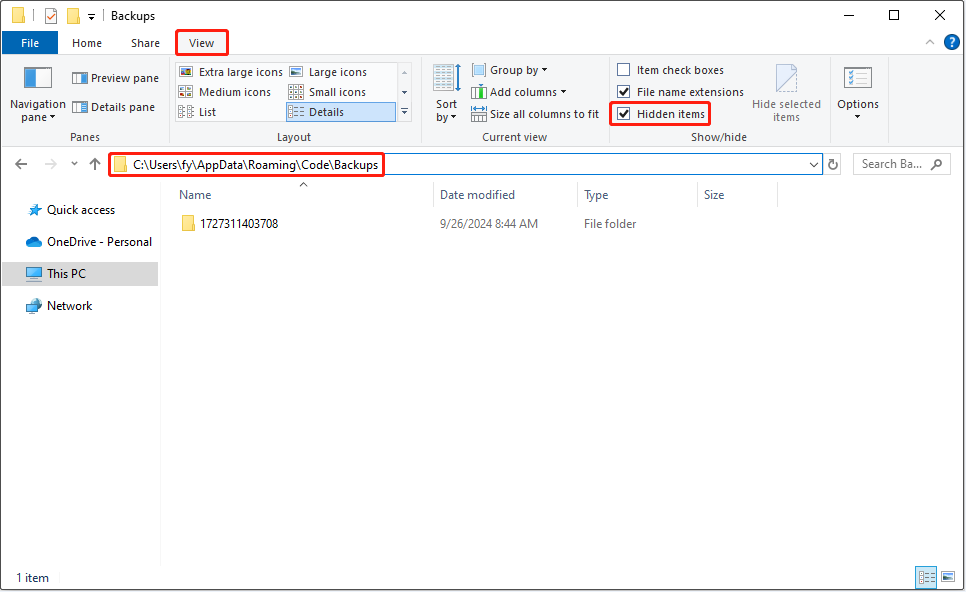
对于 Linux:~/.config/Code/Backups
对于 macOS:~/Library/Application Support/Code/Backups
本地历史记录:查找要恢复的条目是 Visual Studio Code 中内置的一项强大功能。它保存了代码文件的历史版本,允许您在删除或忘记保存文件时恢复历史文件版本。在这里您可以了解如何使用此功能通过命令面板工具恢复文件。
步骤 1. 打开 Visual Studio Code。然后按 Ctrl Shift P 组合键(适用于 Windows)访问命令面板。或者,您可以单击齿轮图标,然后从文本菜单中选择命令面板将其打开。
步骤 2. 在框中输入Local历史记录:找到要恢复的条目,然后按Enter。
步骤3. 然后系统将提示您选择要显示本地历史记录的文件。只需选择目标即可。

步骤4.根据文件编辑时间选择要打开的本地历史记录条目。然后就会显示您文件的先前版本。
Visual Studio Code 的 History 文件夹还存储您的文件的历史版本和文件修改记录。如果您不小心删除了文件,可以尝试从此文件夹中检索它们。
首先,按 Windows E 组合键打开文件资源管理器。
其次,导航到此位置:C 盘 > > 用户 > 用户名 > AppData > 漫游> 代码> 用户 > 历史记录.
在这里你可能会看到很多文件夹,每个文件夹代表一个不同版本的文件。您可以打开每个文件夹并根据文件修改时间查找所需的项目。
如果您本地磁盘上的VS Code文件被删除,并且通过上述方式无法恢复,您可以尝试使用MiniTool电力数据恢复。由于其全面、安全的数据恢复功能和简单的操作,它被认为是Windows下最好的数据恢复软件。它可以帮助从各种文件存储介质恢复几乎所有类型的文件。
您可以下载其免费版本并使用它免费恢复 1 GB 的 VS Code 文件或其他文件。
恢复文件后,有必要采取一些措施来防止将来文件丢失。例如,建议您保持备份和同步功能启用、使用版本控制系统跟踪文件更改、养成及时保存文件的习惯、定期将文件备份到云端或其他磁盘等等。
现在您应该知道如何恢复未保存的 Visual Studio Code 文件。您可以检查备份或历史记录文件夹或使用本地历史记录:查找要恢复的条目功能。
以上是恢复未保存的 Visual Studio 代码文件:简单的方法的详细内容。更多信息请关注PHP中文网其他相关文章!




